电脑经常弹出UAC用户帐户控制窗口的解决方法
编辑:chenbx123 来源:U大侠 时间:2018-08-27
电脑默认开启UAC帐户控制功能,所以在每次进行一些操作时,都会提示用户帐户控制窗口,不少人觉得很麻烦,下面就给大家分享如何关闭UAC用户帐户控制窗口。
解决方法:
1、点击开始菜单,打开运行,输入“gpedit.msc”,单击确定,如图:
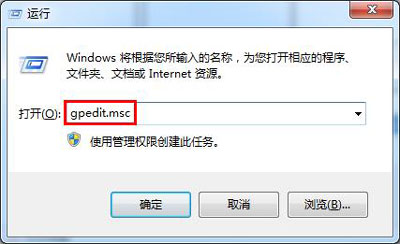
2、依次打开“计算机配置-Windows设置-安全设置-本地策略-安全选项”,找到“用户帐户控制:管理员批准模式中管理员的提升权限提示的行为”,双击打开,如图:
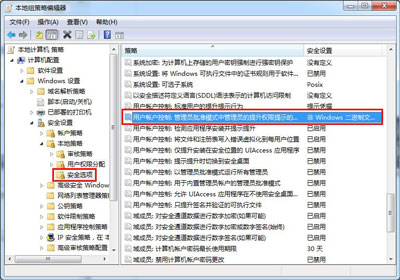
3、选择下拉框中的“不提示,直接提升”,点击确定即可。
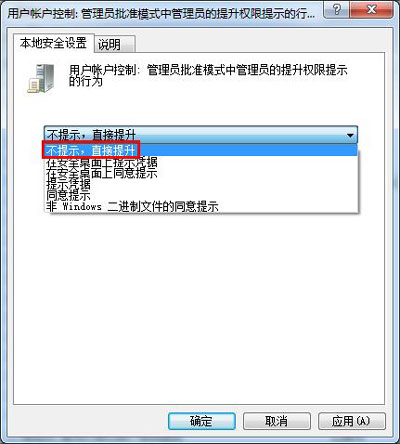
其他电脑问题解答:
更多精彩内容,请关注U大侠官网或者关注U大侠官方微信公众号(搜索“U大侠”,或者扫描下方二维码即可)。

U大侠微信公众号
有装系统问题的小伙伴们也可以加入U大侠官方Q群(129073998),众多电脑大神将为大家一一解答。
分享:






